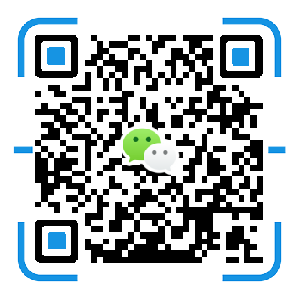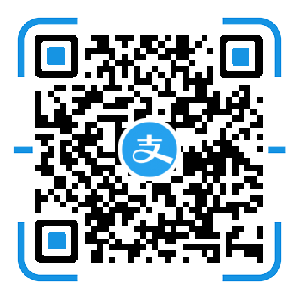Windows API学习-Windows程序(2)
- 简 介
- 下 载
- 留 言
- 说 明
编写Windows程序,首先要包含 windows.h 头文件。windows.h 还包含了其他一些Windows头文件,例如:
-windef.h:基本类型定义
-winbase.h:内核函数
-wingdi.h:用户接口函数
-winuser.h: 图形设备接口函数
这些头文件定义了Windows的所有数据类型、函数原型、数据结构和符号常量,也就是说,所有的Windows API都在这些头文件中声明。
在C语言中,程序都是“黑屏”的,称为控制台程序(Console Application)。这套教程要讲的是带界面的Windows程序(Windows Application),也称为GUI程序(GUI Application)。
控制台程序以 main() 为入口函数,Windows程序以 WinMain() 为入口函数,动态链接库(DLL)以 DllMain() 为入口函数(请查看 动态链接库DLL教程),不同的入口函数决定了不同类型的程序。
WinMain() 函数的原型为:
|
1 2 3 4 5 6 |
int WINAPI WinMain( HINSTANCE hInstance, // 当前窗口句柄 HINSTANCE hPrevInstance, // 前一个窗口句柄,Win32下为NULL(Win16留下的废物,目前已弃用) LPSTR lpCmdLine, // 命令行参数 int nCmdShow // 窗口显示方式 ); |
先不要急于理解这些参数的含义,我先给大家写一个简单的不带黑屏的、真正的Windows程序:
|
1 2 3 4 5 6 7 8 9 10 11 12 13 14 15 16 |
#include <windows.h> int WINAPI WinMain( HINSTANCE hInstance, HINSTANCE hPrevInstance, LPSTR lpCmdLine, int nCmdShow ){ // 调用API 函数MessageBox int nSelect = MessageBox(NULL, TEXT("你好,欢迎来到“泛容”!"), TEXT("fanrong.team"), MB_OKCANCEL); if(nSelect == IDOK){ MessageBox(NULL, TEXT("你点击了“确定”按钮"), TEXT("提示"), MB_OK); }else{ MessageBox(NULL, TEXT("你点击了“取消”按钮"), TEXT("提示"), MB_OK); } return 0; } |
编译并运行,会弹出一个对话框,如下所示:

点击“确定”或“取消”按钮,又会弹出一个新的提示框。大家可以亲自运行一下,会有真实的体验。
原来没有main()函数,没有#include
MessageBox() 函数是众多API中的一个,用于弹出一个指定风格的对话框,其原型为:
int WINAPI MessageBox( HWND hWnd, LPCTSTR lpText, LPCTSTR lpCaption, UINT uType );
WINAPI 为宏定义#define WINAPI __stdcall,表示函数调用方式,暂时可以不理会,不影响代码编写,只需要知道MessageBox()返回值为 int,表示按下的按钮。有兴趣的读者可以查看:__stdcall,__cdecl,__pascal,__fastcall的区别
参数说明:
hWnd:该消息框的父窗口句柄,如果此参数为NULL,则该消息框没有拥有父窗口。大家不用急于理解这个参数,后续会详细讲解。
lpText:消息框的内容。LPCTSTR 是自定义数据类型,等价于 const char *。
lpCaption:消息框的标题。
uType:对话框的按钮样式和图标。
uType 支持的按钮样式:
按钮 含义
MB_OK 默认值,有一个“确认”按钮在里面
MB_YESNO 有“是”和“否”两个按钮在里面
MB_ABORTRETRYIGNORE 有“中止”,“重试”和“跳过”三个按钮在里面
MB_YESNOCANCEL 有“是”,“否”和“取消”三个按钮在里面
MB_RETRYCANCEL 有“重试”和“取消”两个按钮在里面
MB_OKCANCEL 有“确定”和“取消”两个按钮在里面
这些按钮都是宏定义:
|
1 2 3 4 5 6 |
#define MB_OK 0x00000000L #define MB_OKCANCEL 0x00000001L #define MB_ABORTRETRYIGNORE 0x00000002L #define MB_YESNOCANCEL 0x00000003L #define MB_YESNO 0x00000004L #define MB_RETRYCANCEL 0x00000005L |
你也可以尝试用数字来表示按钮,例如:
|
1 |
MessageBox(NULL, TEXT("你好,欢迎来“泛容”!"), TEXT("fanrong.team"), 1); |
如果希望同时定义按钮和图标的样式,可以使用或运算|,例如:
|
1 2 3 4 5 6 |
MessageBox( NULL, TEXT("你好,欢迎来到“泛容”!"), TEXT("fanrong.team"), MB_OKCANCEL | MB_ICONINFORMATION ); |
编译运行后,与上面的对话框相比,多出了一个图标,同时还能听到提示音(Win7 有,XP 和 Win8 读者可以亲自测试)。